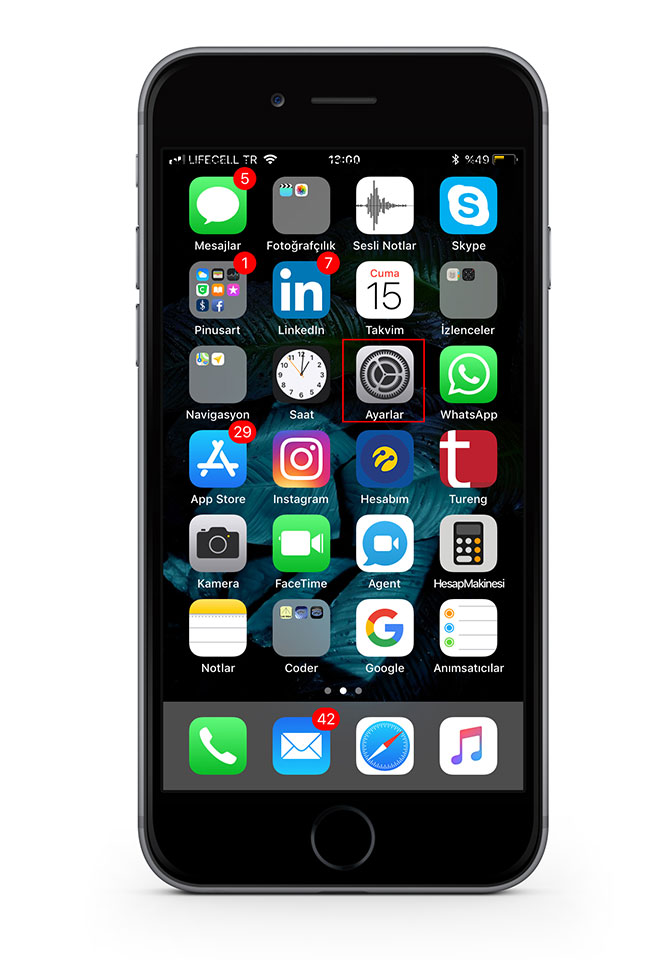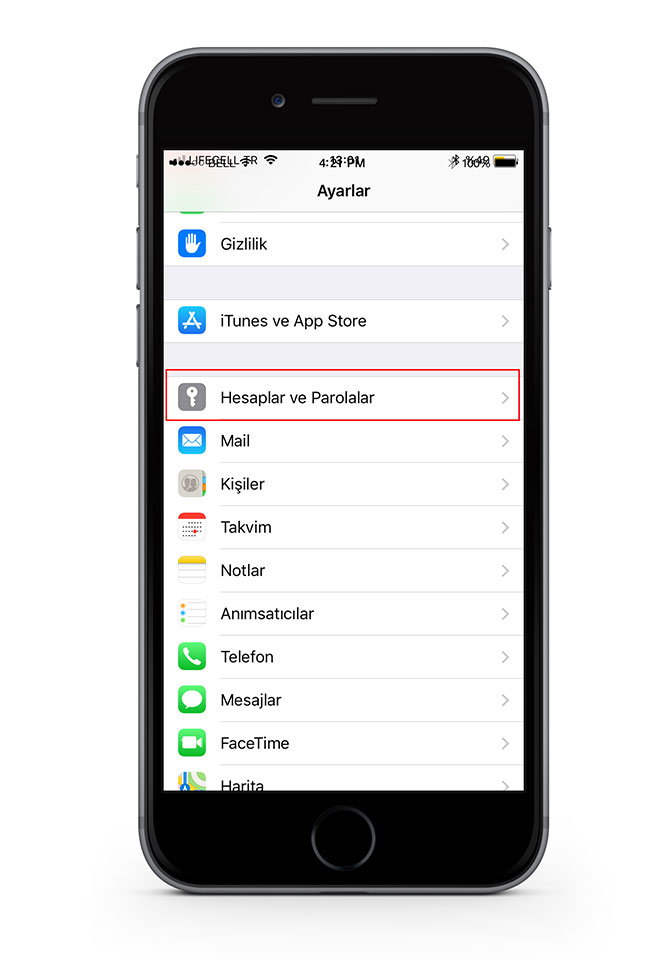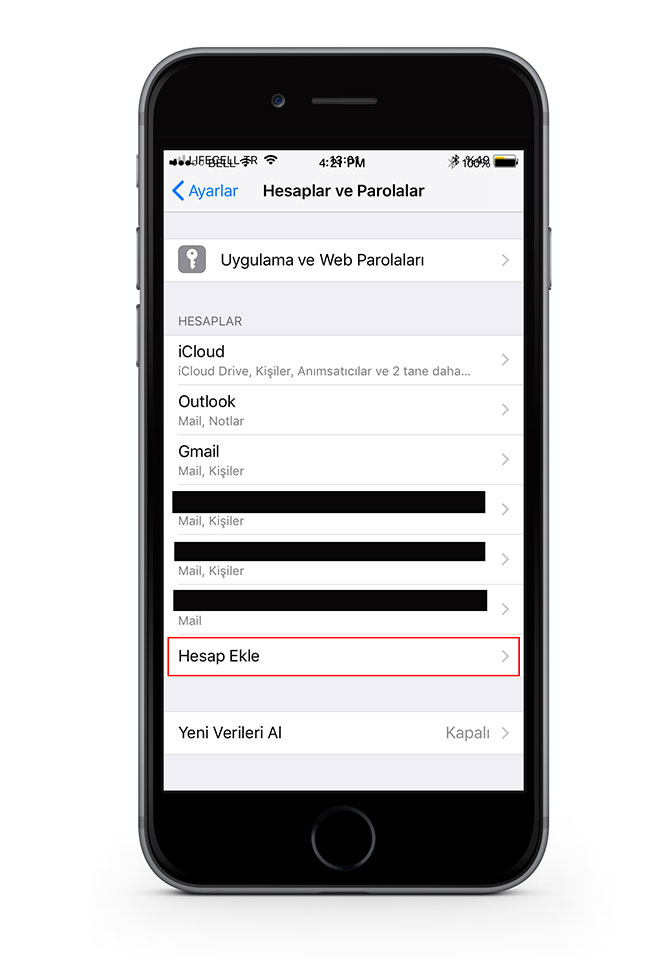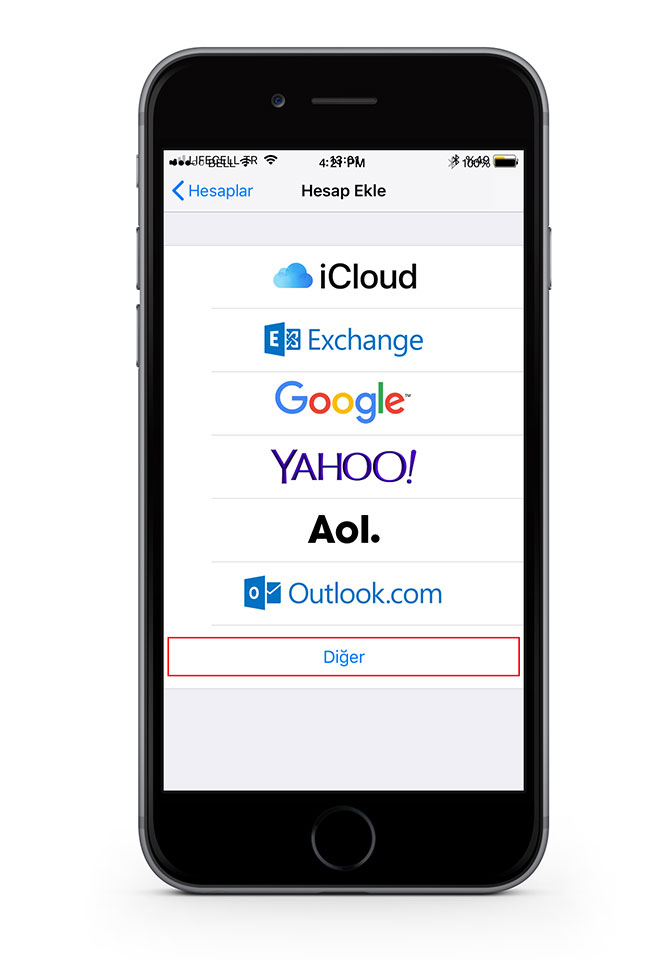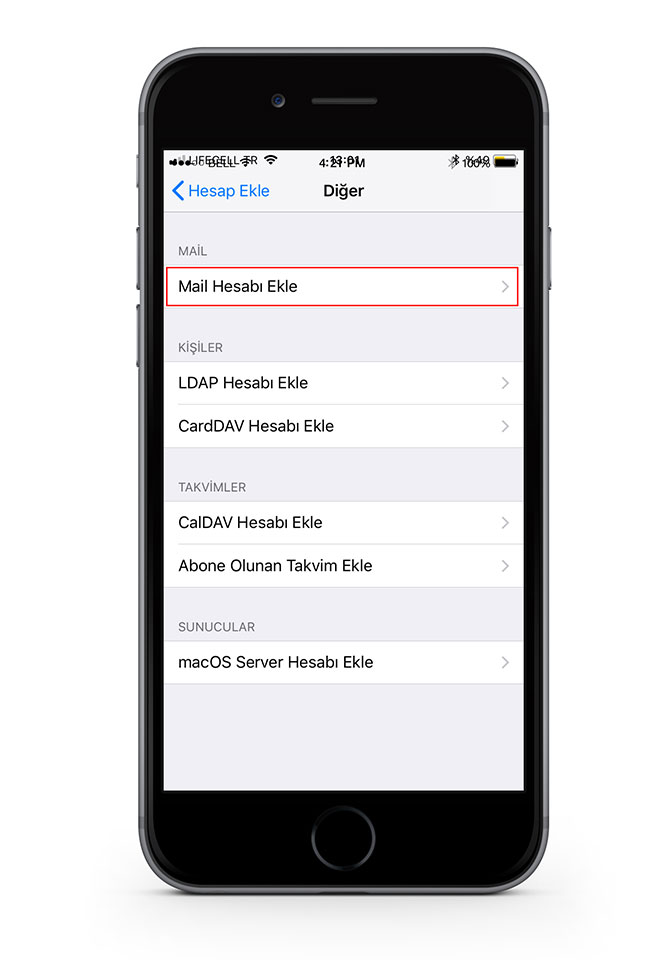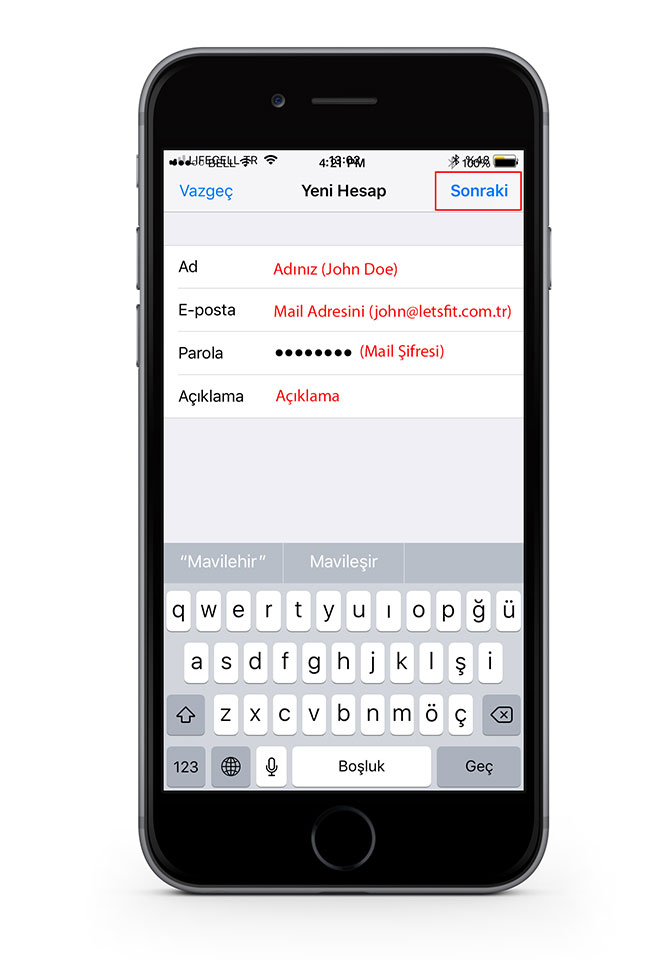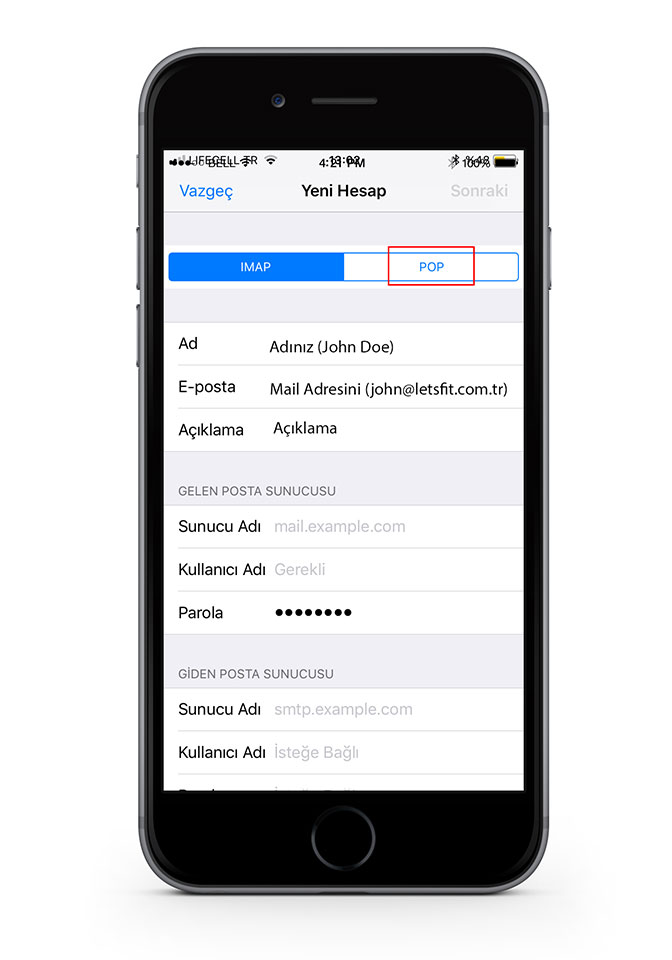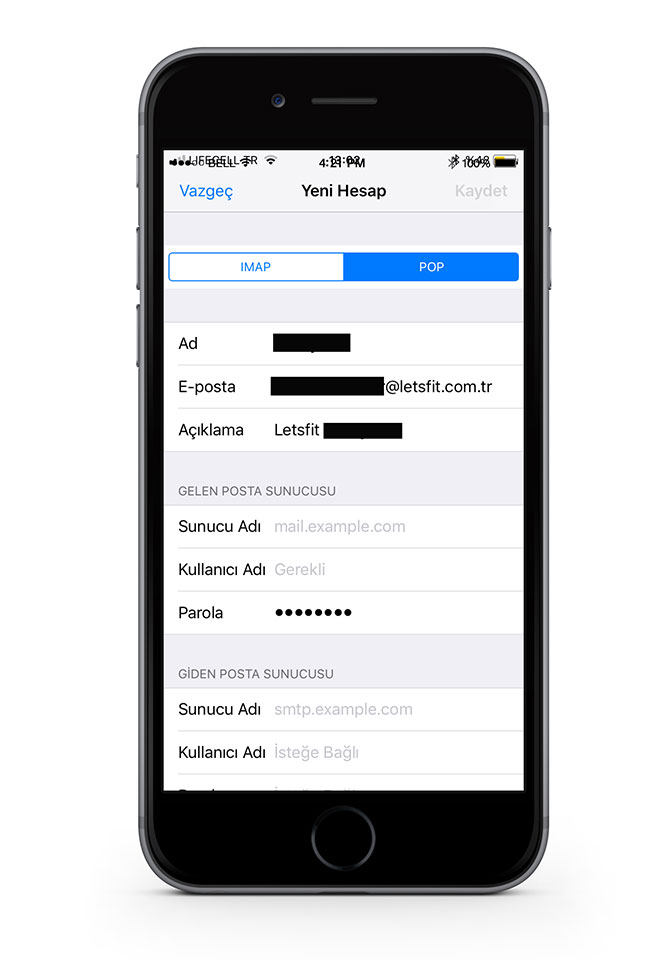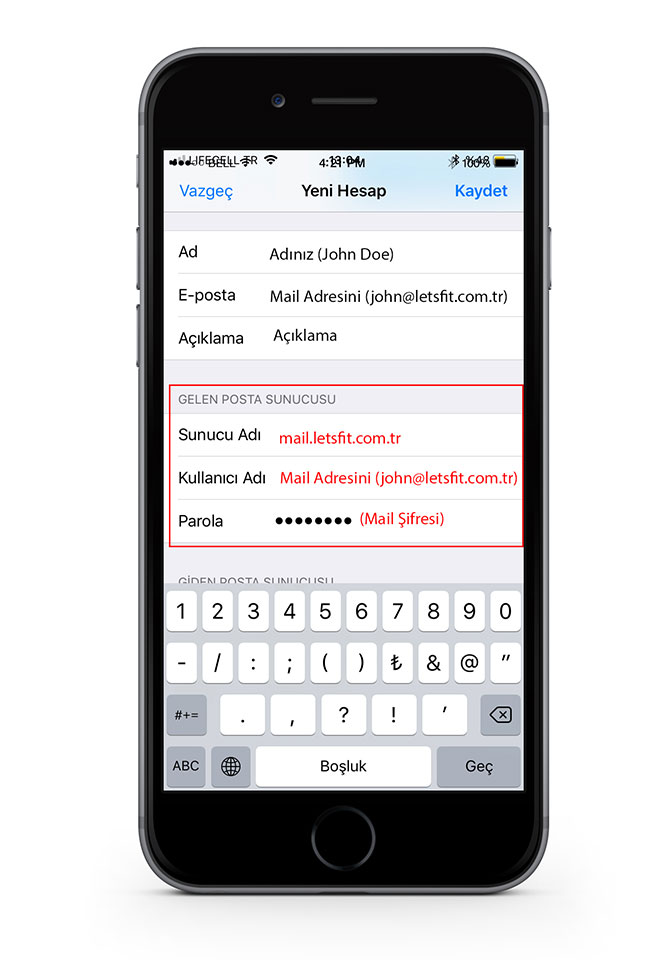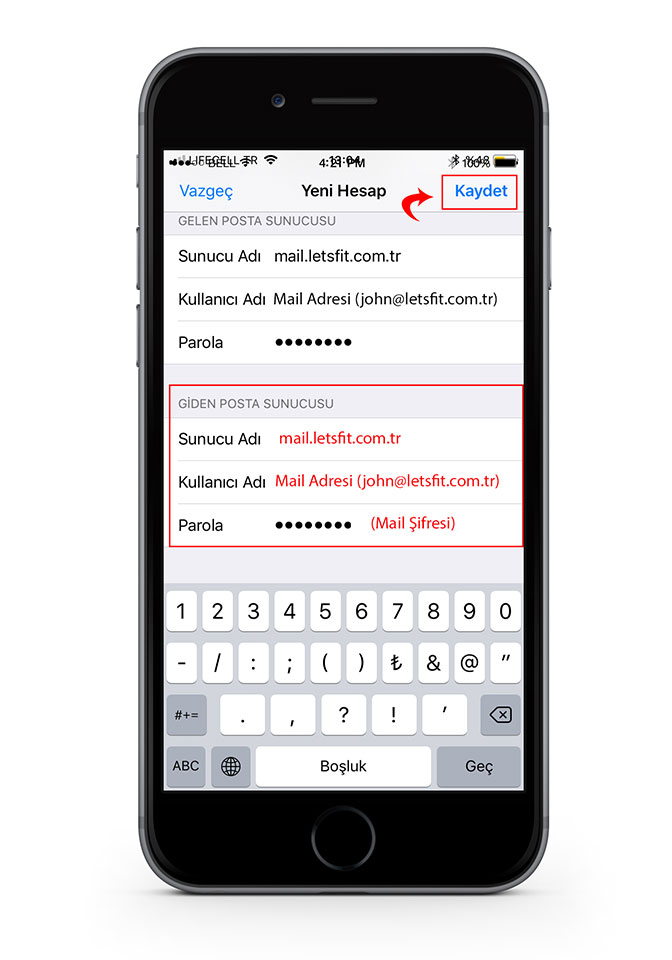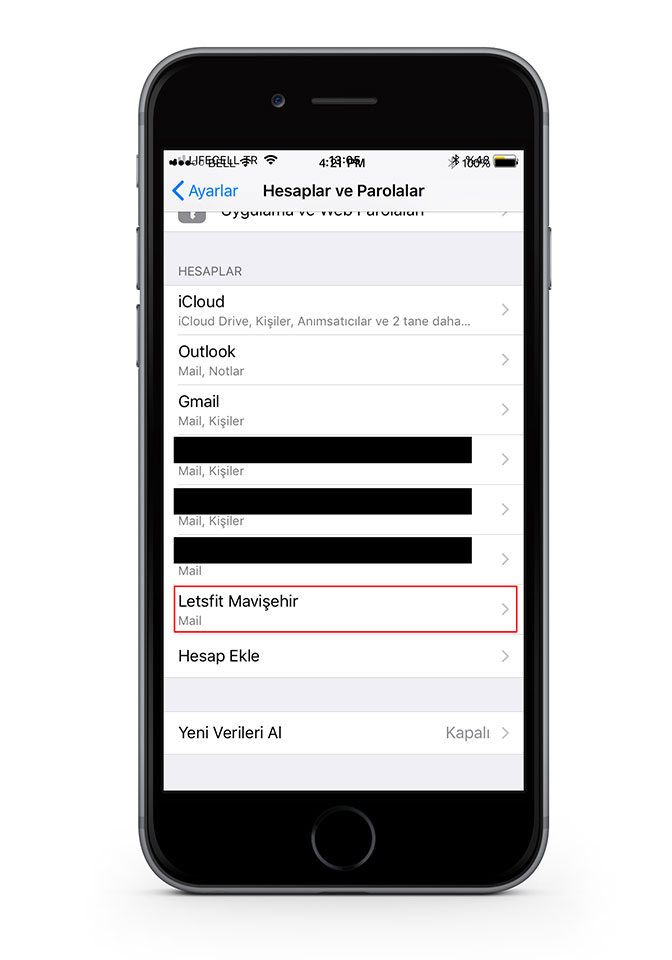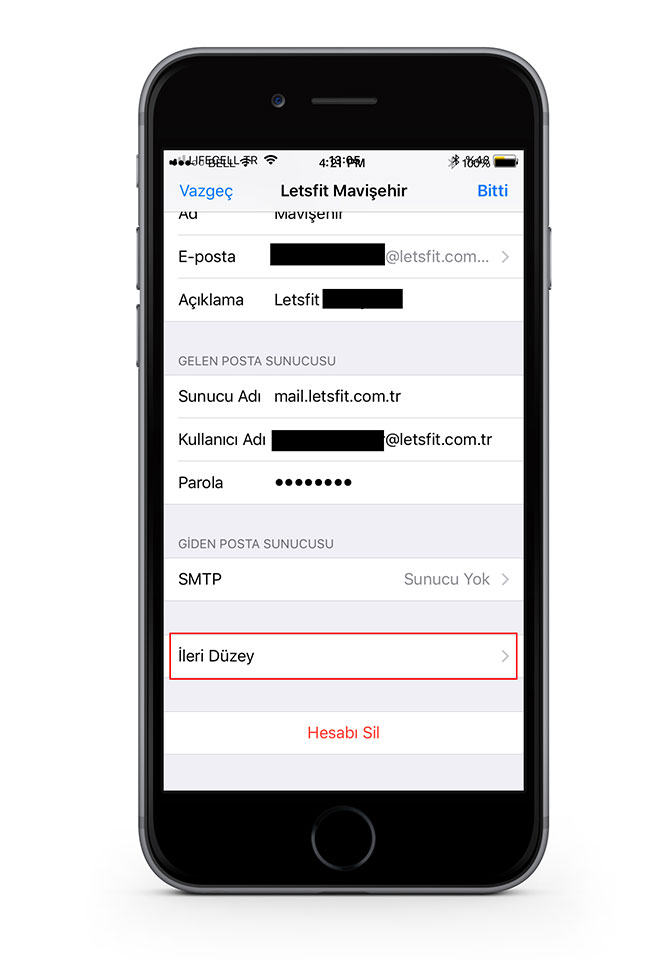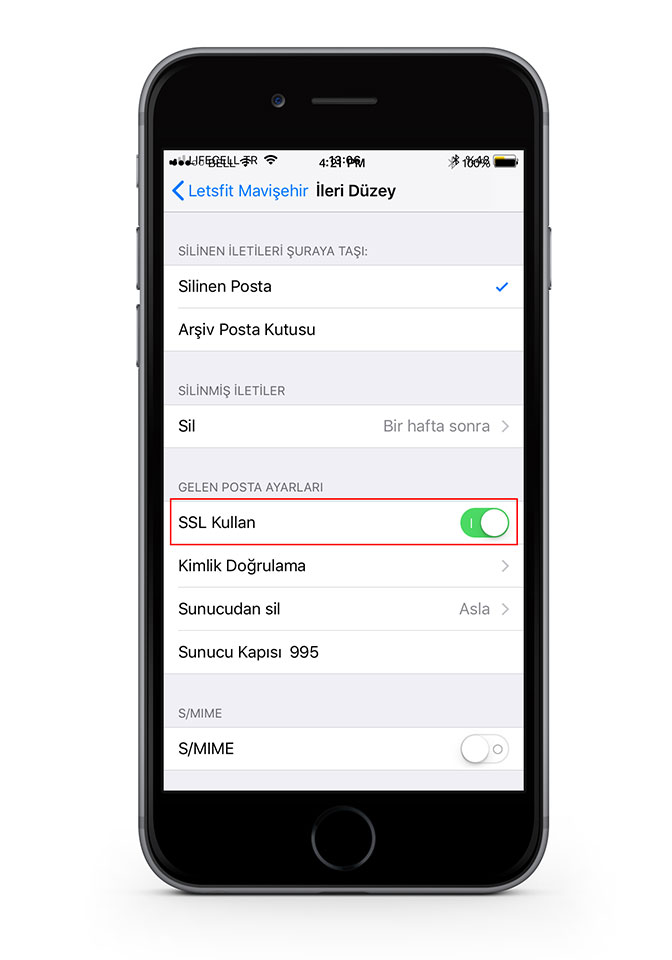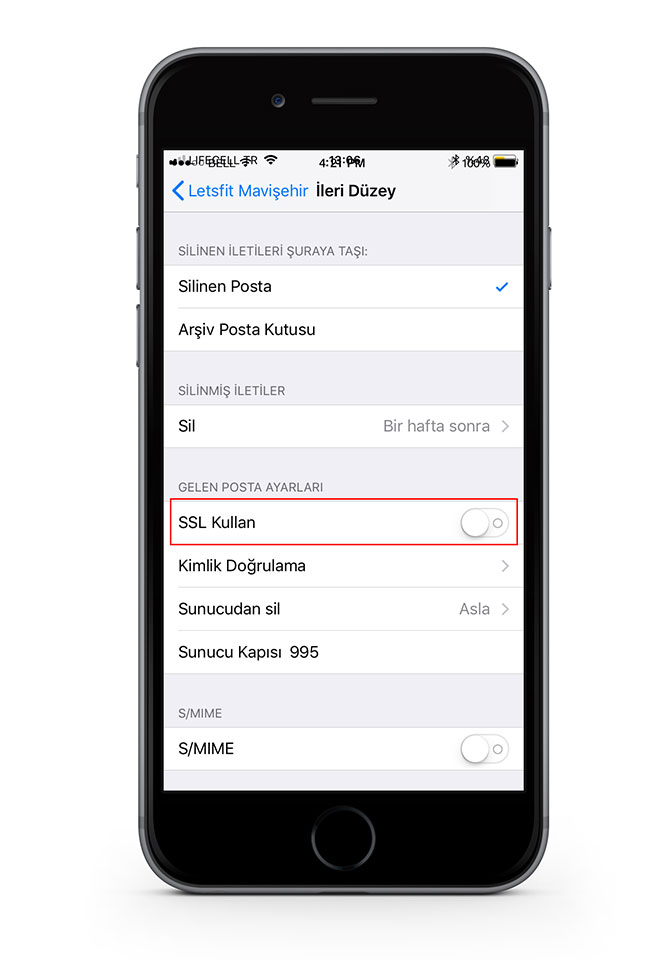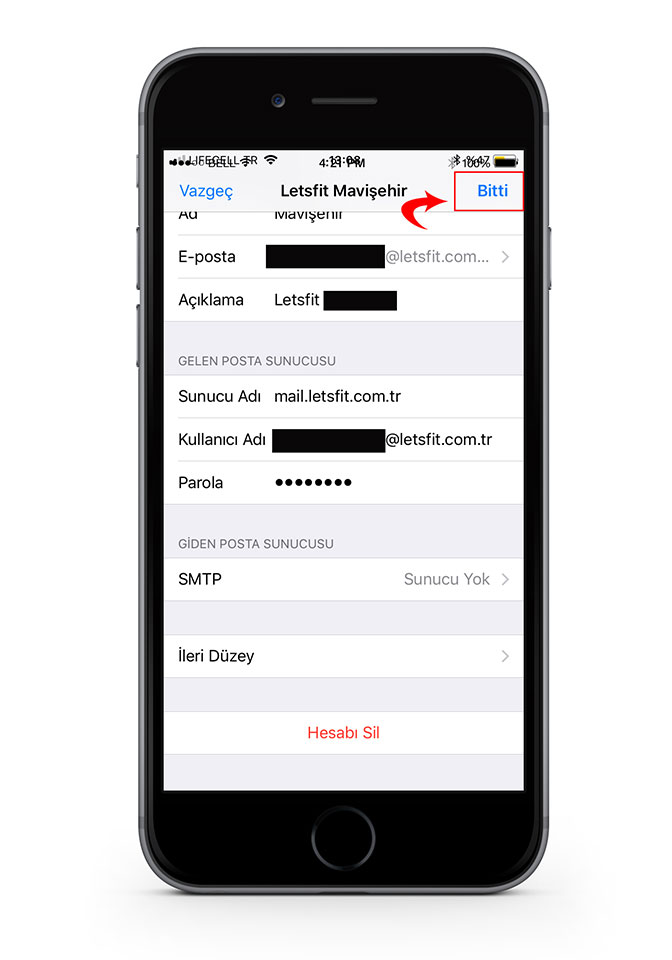IPhone Mail Kurulumu
IPhone cihaz üzerinde letsfit.com.tr uzantılı mail kurulumu (Örnekte IPhone 6 kullanılmıştır.). Fotoğrafları büyütmek için fotoğraflara tıklayın.
ÖNEMLİ:
1- Herhangi bir aşamada, "Sunucu güvensiz, gene de devam etmek istiyor musunuz?" ibaresi ile karşılaştığınızda "Sürdür" veya "Devam" seçeneklerine tıklayın.
2- Herhangi bir aşamada, "SSL olmadan da devam etmek ister misiniz" ibaresi ile karşılaştığınızda "Evet" seçeneğini tıklayın.